Windows Error de carga del sistema operativo causas y métodos

- 2284
- 102
- Ariadna Arevalo
Error "Error de carga del sistema operativo" se puede esperar al instalar Windows XP y reiniciar. Mientras se inicia la computadora, es BIOS y CMOS, verifique el equipo y el sistema operativo. Si algo está mal, el BIOS y el CMOS no ejecutarán el sistema operativo. Cuando aparece tal error, no puede llegar al escritorio de Windows. Otro sistema operativo, como Windows Vista o Windows 7, no mostrará este mensaje. Si su problema es que es imposible descargar Windows Vista o Windows 7 sin este mensaje, simplemente intente restaurar la descarga desde el disco de instalación de Windows.

Corrección de errores "Error de carga del sistema operativo".
¿Qué significa este error?
Mensaje de error: "Error de carga del sistema operativo" con una pantalla negra (traducida "carga del sistema operativo") es un problema molesto que los usuarios a menudo experimentan al intentar descargar su PC con Windows. El problema inicial generalmente ocurre después de una nueva instalación de Windows OS, una falla de energía repentina, falla o reinicio. ¿Qué hace que el sistema operativo de su PC no se cargue correctamente?? ¿Cómo puede resolver el problema "Error a cargar el sistema operativo"?? Cada vez que Windows (7 y más) se enciende y comienza, su BIOS y CMOS comienzan a funcionar para configurar el sistema operativo, verifique los discos duros y luego cargue el sistema operativo. Durante el proceso, si hay algún problema en el disco duro, el sistema operativo no comienza y no puede abrir su escritorio. Esto significa que su sistema operativo tiene los siguientes problemas que interfieren con la carga correcta del sistema operativo:
- La sección del sistema Winchester está dañada debido a una desconexión repentina de la potencia, infección con el virus o la grabación.
- Los archivos y carpetas del sistema operativo están dañados.
- BIOS no admite el disco duro.
- Varios discos duros están conectados a su PC, por lo que ahora no se encuentra el disco duro principal que contiene el sistema operativo y el sistema.
- HDD se ha dañado físicamente.
Las razones del problema
El BIOS carga el primer sector del Wincher (registro de arranque maestro, verifica el control de 55 AA y transfieren el registro de arranque maestro. El registro de carga principal escanea la sección de las secciones para la presencia de una sección activa, luego carga el primer sector desde la sección activa, verifica la firma 55 AA y transfiere el control del sector de carga. El sector de carga carga 15 sectores adicionales desde el comienzo del disco (registro de arranque de volumen) y transfiere el control al primer sector VBR adicional en Windows XP y el resto. El registro de arranque de volumen descarga el archivo Bootmgr del catálogo raíz de la sección de carga en la memoria y transfiere el control a él.
Bootmgr carga la rama Boot \ BCD Registry y muestra el menú de descarga. Esto significa que BootMGR puede iniciar una prueba de memoria y establecer la carga en un modo seguro para la solicitud del usuario. Pero generalmente carga WinLoad.exe, cuando una PC se carga normalmente (arranque en frío) o winresume.exe (cuando la PC sale del modo de sueño). WinLoad.EXE abre la rama del registro del sistema, recibe una lista de conductores, carga Ntoskrnl.exe, descarga controladores (archivos *.Sys) y transferir la oficina de Ntoskrnl.EXE. Winresum.exe descarga una memoria de volcado de HiberFil.Sys y transfiere control a él. El BIOS carga el primer sector del Wincher (registro de arranque maestro, verifica el control de 55 AA y transfieren el registro de arranque maestro.
La grabación de carga principal (en Windows 8) escanea la sección de las secciones para la presencia de secciones activas. Hay una sección activa, por lo que el registro de arranque maestro intenta descargar el primer sector desde la sección activa, pero el sector está fuera de los sectores del dispositivo o no contiene 55 firmas AA. Por lo tanto, MBR emite un mensaje de error de error "Carga del sistema operativo" y detiene el automóvil.
Cómo corregir un mal funcionamiento con el código "Error de carga del sistema operativo"
Eliminando el problema "Error de carga del sistema operativo", es probable que pueda perder datos importantes de las secciones de su PC. Si no tiene una copia de seguridad de sus datos, el software profesional de recuperación de datos es la única forma de devolver los archivos y carpetas perdidos. Uno de los programas ampliamente utilizados es el profesional de recuperación de datos estelares para Windows. Esta es una forma segura y confiable de devolver todo tipo de archivos y carpetas, ya sea Word, PowerPoints, PDF, Excel, Fotos, Audio o Video. El software es la mejor solución para restaurar los datos perdidos en Windows. Esta herramienta admite la recuperación de las secciones FAT, NTFS y EXFAT. Hay muchos métodos con los que puede corregir el problema de "Error de carga del sistema operativo". Se recomienda elegir lo correcto de acuerdo con la situación requerida.
- Puede realizar Windows Chkdsk si hay un problema con el disco duro. Esta herramienta de Windows escanea y corrige el sector dañado en un disco duro.
- Otra forma es restaurar la información de la descarga principal (MBR) de la computadora para corregir las secciones inapropiadas del disco duro y la configuración.
- Когда bios на материнсnoatura п п ле ноonc оipo.
Considere estos y otros métodos efectivos con más detalle.
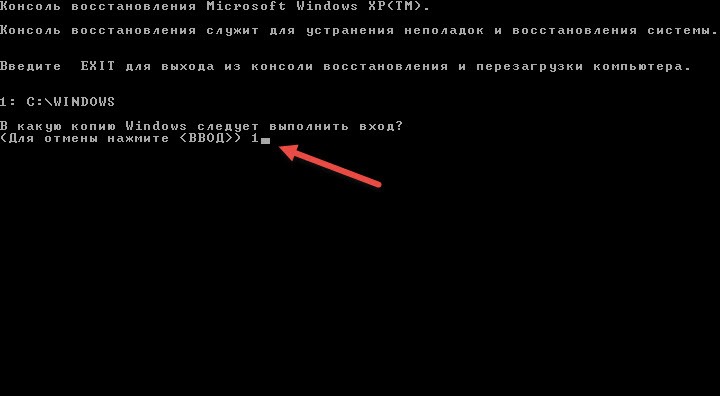
Escaneo y corrección con Windows Chkdsk
Es importante tratar primero de determinar la causa de su problema y luego actuar en consecuencia para eliminarlo. Para excluir el problema con el disco duro, primero realice Windows Chkdsk. Esta es una herramienta construida por Windows para evaluar la condición general del disco duro. Windows Chkdsk escanea y corrige sectores y errores dañados, si hay. Pasos para implementar Windows Chkdsk:
- Haga clic con el disco del botón del mouse derecho para verificarlo en busca de errores.
- Seleccione "Propiedades"
- Haga clic en "Herramientas"
- En la sección "Error", haga clic en "Verificar".
- Aparecerá un cuadro de diálogo con los parámetros de la verificación del disco, el registro y el escaneo de los sectores dañados.
- Haga clic en "Inicio".
El escaneo arreglará y mostrará si hay un daño físico en el disco duro.
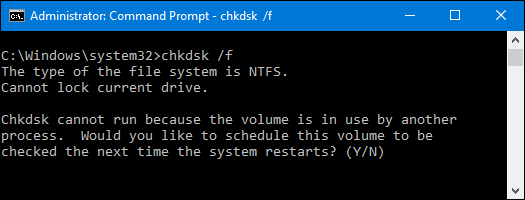
Actualizar el BIOS del sistema a la última versión
Tenga especialmente cuidado al actualizar la versión del BIOS. Esto se debe al hecho de que durante el proceso debido a una pérdida de potencia repentina, el microopram del BIOS puede dañarse. Por lo tanto, no podrá iniciar y obtener acceso a sus datos. Por lo tanto, siga siempre las recomendaciones para la copia de la reserva de todos los archivos importantes antes de la actualización del BIOS para que pueda contactarlos y trabajar con ellos más tarde. Para actualizar el BIOS de su PC, siga los siguientes pasos:
- Encuentra la marca y el modelo de tu placa base. Verifique esto en el manual del usuario de su placa base.
- Determine la versión actual de BIOS: para esto, abra la aplicación de información del sistema. En el campo de búsqueda, ingrese "Información del sistema" y seleccione "Información del sistema consolidada". La versión del BIOS se mostrará aquí.
- Descargue la última actualización del BIOS: visite el sitio web de la placa base o el fabricante de la computadora portátil. Encuentre el modelo de la lista de descargas disponibles. Vaya a la actualización del BIOS.
- Después de cargar, inicie la actualización del BIOS.
Recargar PC después de la actualización del BIOS.
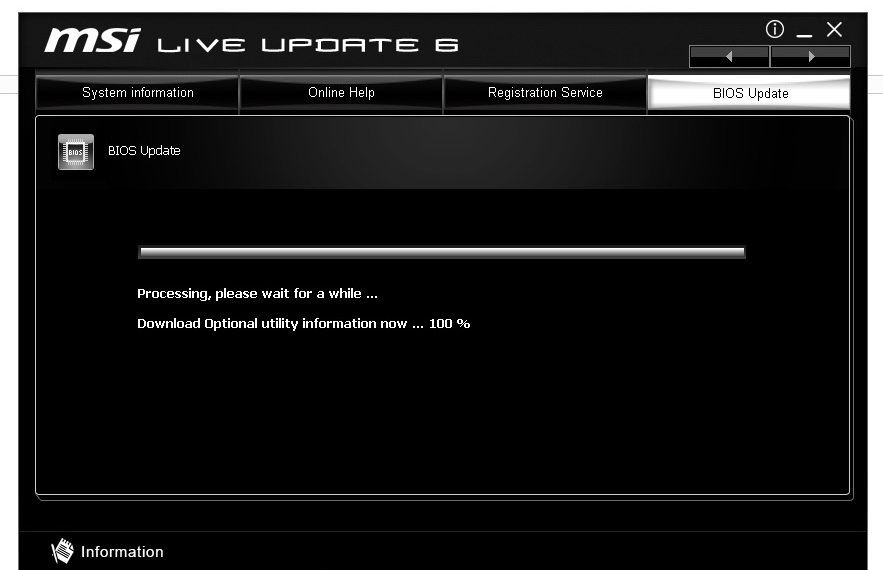
Restauración de información MBR DISCO DURO
Cada Windows tiene su propia forma de restaurar la información de MBR. Consulte las instrucciones de su versión de Windows en Internet y devuelva la información sobre el MBR para resolver el problema de "Cargar la carga del sistema operativo". Demanda: Windows de CD/DVD de instalación.
- Recargar la PC y cargar desde el CD de instalación de Windows.
- En el mensaje "Presione cualquier tecla para descargar desde CD o DVD" Presione cualquier botón.
- Haga clic en "Restaurar su computadora".
- Seleccione "Eliminación de problemas".
- Seleccione la línea de comando.
Cuando se carga la línea de comando, ingrese los siguientes cuatro comandos y haga clic en Ingresar después de cada. Espere el final de cada operación:
- Bootrac/fixmbr
- Bootred/Fixboot
- Bootred/Scanos
- Bootred/Rebuildbcd
Recargar la PC.
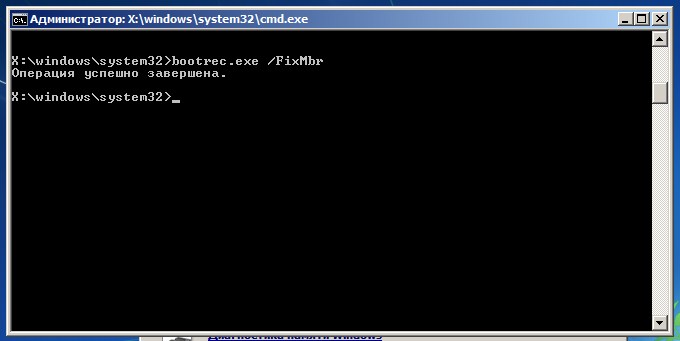
Reinstalar el sistema operativo Windows
Cuando los archivos y carpetas de software de su sistema operativo Windows están dañados, la PC muestra el mensaje "Error de carga del sistema operativo". Por lo tanto, si los métodos anteriores no resuelven el problema y el disco duro también funciona correctamente, la última opción es reinstalar Windows OS. Reinstall Windows le devuelve una PC de trabajo rápido.
Otras causas de error y formas de eliminarlo
Tal error al descargar una computadora se produce para los propietarios de PC cuando la PC carga su sistema operativo incorrectamente debido a algunos problemas con el disco duro, archivos/carpetas dañadas del sistema operativo, información incorrecta de MBR (la grabación de carga principal) del disco duro de la PC y mucho más. Este error informático de carga del sistema operativo a menudo ocurre con una pantalla negra en las siguientes circunstancias:
- Después de instalar o reinstalar el sistema operativo.
- Recarga de PC después de una desconexión repentina de la alimentación, el salto de voltaje o la falla de la computadora.
- Cuando la PC está gravemente dañada o atacada por virus y T. D.
- Cuando el HDD no se divide correctamente.
Como mencionamos anteriormente, estos errores al cargar una computadora causan problemas del sistema operativo cuando se carga incorrectamente, como de costumbre. Aquí hay algunas razones más posibles por las cuales surgen tales errores en su computadora:
- Frips de un disco duro. Independientemente de las versiones de Windows que use en su computadora, tales errores al descargar una computadora a menudo pueden ser causadas por firmware. Por qué? Cuando las personas intentan descargar la PC deseada, la computadora a menudo necesita leer la información sobre el sistema operativo almacenado en la PC y, finalmente, realizar una configuración suave de la computadora. Sin embargo, cuando un disco duro está dañado de cualquier manera o secciones que contengan muchos datos importantes del sistema operativo, llenos de sectores dañados o dañado físicamente, la PC a menudo no podrá reconocer la información necesaria del sistema operativo y obligarlo a hacerlo Cargar sin éxito.
- La información sobre el MBR del disco duro de la computadora es incorrecta. La carga habitual de la computadora de carga también puede afectarse negativamente o detenerse por la información incorrecta del MBR de un disco duro, lo que a menudo puede conducir al hecho de que la PC encontrará y leerá los datos necesarios de las secciones reales de las duras. disco en unos pocos segundos. Tan pronto como la información de MBR sobre el disco duro se vuelve incorrecta, la probabilidad de un error de carga de carga de PC también se incrementará.
- El sistema operativo es defectuoso. Con la excepción de algunos problemas con HDD, que puede afectar negativamente la carga general del sistema operativo de su PC, los problemas que surgen del sistema operativo PC, como algunos archivos de carga dañados o archivos de configuración del sistema operativo de su computadora, también pueden conducir a la aparición de un problema.
- HDD instalado incorrectamente si se usan varios discos duros en una PC. Siempre es necesario indicar el HDD principal (que se utiliza para almacenar un sistema operativo importante, aplicaciones o T.D.) De la lista de otros discos adicionales para que la PC pueda reconocer automáticamente el disco con el sistema operativo y cargar el sistema operativo de la computadora.
- El HDD está separado incorrectamente. El disco duro marcado incorrectamente también afectará la carga del sistema operativo de la PC con uso diario.
Recomendaciones adicionales
Independientemente de lo que haga que su PC salte debido al error de cargar el sistema operativo, hay varias formas en que puede eliminar fácilmente dichos errores:
- Compruebe si el HDD está bien reconocido.
Independientemente de si los errores de su PC son causados por la carga del sistema operativo con un mal funcionamiento del disco duro o no, verifique la condición del disco duro en este momento. Intente acceder a los archivos en el interior y vea si tiene algún tipo de error de disco no formateado o errores de disco relacionados que puedan detener el uso adicional de los datos. Luego abra el "control del disco" y verifique si se muestra allí normalmente. El sistema de archivos de su disco duro interno no debe convertirse en RAW. Luego comience el escaneo de chkdsk en este disco duro para ver si hay demasiados sectores dañados u otros daños físicos. Si después de todos estos cheques no obtendrá nada inusual, su HDD debe estar en buenas condiciones. Y luego excluya este elemento y continúe revisando las otras formas.
- Restaurar información de MBR en el disco duro de su computadora.
Si la información de MBR en el disco duro de su PC se muestra incorrectamente, la forma más práctica o eficiente de eliminar este error de carga del sistema operativo es la recuperación de la información de MBR. Por lo tanto, no importa lo que hiciera antes, deténgalo de inmediato y encuentre los pasos correctos para restaurar la información del disco MBR. Hoy en día, dado que en diferentes versiones del sistema operativo las personas permiten a las personas restaurar la información de MBR en el disco duro, es mejor verificar primero la versión actual de Windows para su PC y continuar para leer los artículos/temas relevantes para continuar. Luego reinicie la PC y vea si el error de carga del sistema operativo surgió nuevamente.
- Restaurar configuración de fábrica de PC.
Si no ha dejado datos importantes en el disco rígido de la PC u otros dispositivos de almacenamiento insertados ahora, también puede restaurar su PC a la configuración de fábrica y ver si puede continuar usándola funcionalmente, como antes, como antes. Pero, si realmente desmanteló los datos importantes de la computadora allí, no debe restaurarlos de inmediato a la configuración de fábrica. 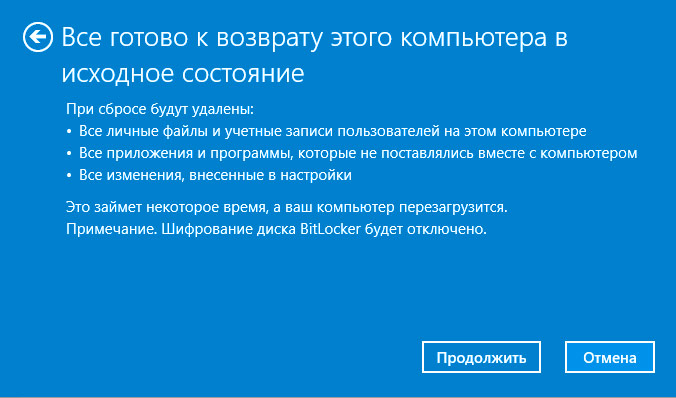
Aprenda a evitar otros problemas de computadora:
- Antes de verificar el disco, reinstalar el sistema operativo de la PC o restaurar la configuración de fábrica, haga una copia de copia de seguridad de datos importantes en el disco duro.
El HDD a menudo se usa para almacenar archivos, canciones, videos y información similares muy importantes o valiosos. Antes de realizar cualquier verificación de disco, reinstale el sistema operativo de la computadora o restaure la configuración de la fábrica de PC, si está inesperadamente borrado por datos disfrazados del disco, primero copie datos útiles a otros dispositivos de almacenamiento.
- Intente restaurar los datos de la computadora usando el software para restaurar los archivos en el disco duro.
Independientemente de si ha creado copias de seguridad de datos de la computadora en otro lugar, puede escanear el HDD o HDD externo deseado y restaurar los datos de disco utilizando archivos para restaurar los archivos después de eliminar o la pérdida de datos de PC debido a la carga incorrecta del sistema operativo, reinstalar,, reinstalar, formatear, formatear /reescribir un disco duro y t.D. Puede usar el siguiente método para archivos de copia de seguridad de Windows XP, Windows Vista y Windows 7 y Windows 8.
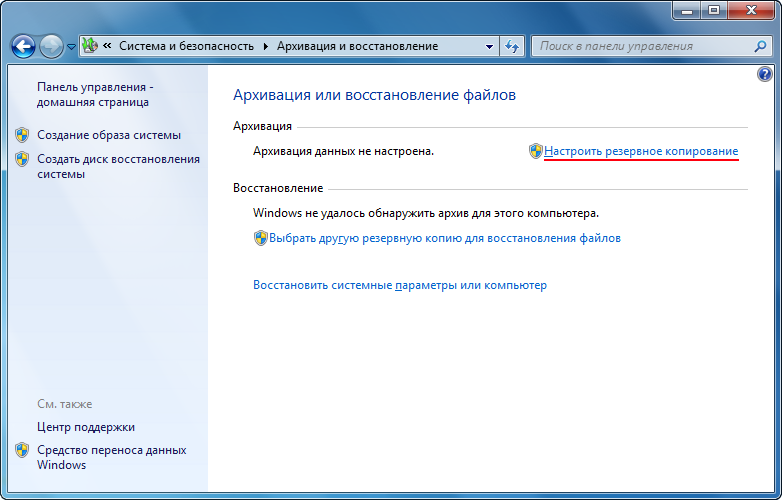
En primer lugar, debe tener un disco DVD de instalación de Windows. Si no lo tiene, puede descargar la imagen oficial de ISO desde el sitio Microsoft. Debe escribirlo en un DVD o crear una unidad USB de arranque (al menos 4 GB). Para hacer esto, puede usar la herramienta de descarga de Windows 7 USB/DVD Microsoft. Habiendo recibido un DVD o USB de arranque, inserte en una PC y reinicielo. Aparecerá el mensaje "Presione cualquier tecla para descargar desde CD o DVD". Si no lo hace, deberá elegir un DVD o USB como dispositivo de arranque. Para hacer esto, deberá presionar la tecla en la pantalla con el logotipo del fabricante de su PC. Depende del fabricante: para HP generalmente es ESC o F9, para Dell debe hacer clic en F12 y T. D.
Después de cargar con DVD o USB, verá el mensaje "Archivos de Windows UPS", después de lo cual aparecerá la pantalla de descarga de Windows "Inicio de Windows". Seleccione el diseño del teclado y haga clic en "Siguiente". Luego seleccione "Restaurar la computadora". Deje que el sistema busque la instalación de Windows. Luego haga clic en "Siguiente". Si no se han encontrado instalaciones de Windows (o si usa Windows XP), verá un mensaje de error de error "Seleccione una copia de copia de seguridad de la imagen del sistema". Simplemente haga clic en "Cancelar" en ambos Windows. En cualquier caso, caerá en la pantalla "Parámetros de restauración del sistema". Desde aquí puede intentar usar la restauración del sistema o la reparación de inicio para ver si puede arreglar su PC. Para hacer una copia de seguridad de los archivos, seleccione "Stand de comando".
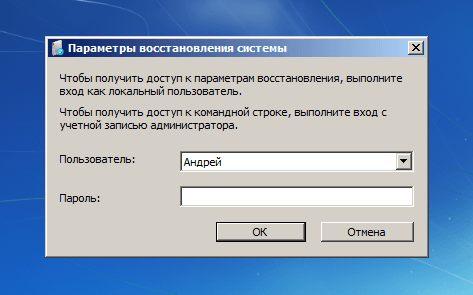
Ingrese "Bloc de notas" y haga clic en Enter. Presione el archivo-abre. En el campo "Tipo de archivo", seleccione todos los archivos ". Ahora puede ir a la "computadora" (izquierda) para ver sus secciones. Encuentre los archivos, la copia de seguridad de la que desea hacer, haga clic en ellos con el botón derecho del mouse y seleccione "Copiar". Por lo general, sus archivos están en C: \ Documentos y configuraciones \ Nombre de usuario en Windows XP y C: \ Users \ UserName en Windows Vista o Windows 7. Inserte una unidad HDD externa o USB, vaya a la "computadora" nuevamente e inserte allí. Tenga en cuenta que no verá ningún diálogo de progreso. Tenga cuidado de no hacer clic en el archivo dos veces, de lo contrario se abrirá en un cuaderno. Si no se congela el notas, puede volver a la línea de comando, marcar el TaskMGR y, usando el despachador, completar el trabajo "cuaderno" y luego comenzar de nuevo. Cuando termine, cierre todas las ventanas y reinicie la PC. Tenga en cuenta: si tiene muchos archivos para la copia de seguridad, este entorno de preinstalación de Windows (Windows PE) se reiniciará cada 24 horas.
Corrección del error de carga utilizando la tercera fiesta
El error de carga del sistema operativo a menudo ocurre cuando el BIOS determina incorrectamente el HDD o no admite la capacidad del disco duro en el que instala Windows. Para resolver este problema, actualice el BIOS de la placa del sistema informático. Luego, asegúrese de que el HDD esté configurado correctamente en la configuración de CMOS y se pueda detectar. Luego intente cambiar el "modo de acceso" en el disco duro en LBA. El siguiente paso será corregir problemas con las secciones. La configuración incorrecta del disco duro y las secciones (incluido el error de las tablas de sección, el error MBR y la sección activa incorrecta) también conducirán al error de carga del sistema operativo. Para una corrección completa y eficiente de los errores de carga, puede usar Fix Genius. Este software tiene una interfaz conveniente y garantiza que es lo suficientemente simple para cada usuario de la computadora, independientemente de sus habilidades.
- Crear un CD de carga.
Debe usar un disco de arranque que contenga un sistema con el que puede descargar. Escriba el disco de carga de la siguiente manera:
- Inserte un CD vacío, DVD o unidad USB-Flash en otra computadora.
- Descargue, instale y ejecute el genio Fix en esta computadora.
- Haga clic en el botón "Grabar" en la interfaz del programa principal.
Después de un tiempo, se creará un CD de carga.
- Descargue la computadora del CD. Ahora pasemos a una computadora con errores sistémicos.
- Inserte un CD de arranque en él.
- Presione la tecla Eliminar, F8 o F2 para acceder a la configuración del BIOS.
- Vaya a "Boot Device Select" y haga clic en "Enter".
- Seleccione CD como el primer dispositivo de arranque.
- Haga clic en F10 para guardar cambios. Su computadora reiniciará automáticamente y obtendrá acceso al sistema grabado en este CD.
- Corrección del error Al cargar el sistema operativo. Después de ingresar al sistema, ingresará la interfaz de genio Fix en el entorno WIN PE. Seleccione "Restauración de Windows"/"Centro de resolución"/"falla antes de cargar". Hay varias utilidades para arreglar. Pruebe "Restauración MBR", que puede ser la razón principal del problema "Error al cargar el sistema operativo".
- Romper el disco duro. Si aún se produce el error, es posible que deba usar el Administrador de particiones en la pestaña Herramientas de disco para romper el HDD antes de instalar el nuevo sistema Windows.
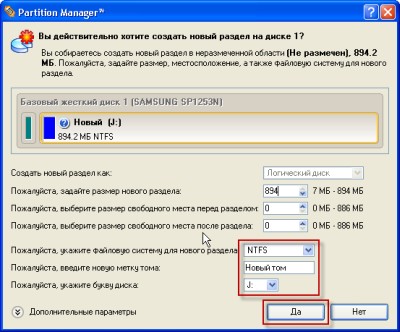
Por lo tanto, ahora no necesita preocuparse más si se enfrenta a un error de descarga de la computadora al cargar el sistema operativo al intentar descargar la computadora. Pruebe los métodos descritos anteriormente para eliminar los errores de la computadora causados por cualquiera de los problemas de un disco duro o archivos de sistema operativo dañados. Si en el proceso de corregir el error de carga del sistema operativo, pierde los datos del sistema, Stellar Data Recovery Professional para Windows es una solución confiable para restaurar archivos y carpetas perdidos.
- « Las carpetas en Windows no se abren soluciones simples al problema
- El dispositivo de audio de salida de error de Windows no se ha establecido las causas y los métodos para resolver »

